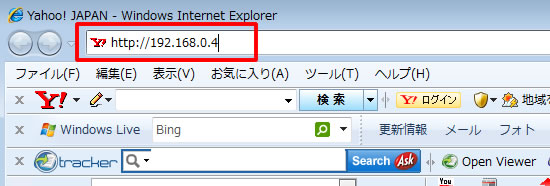過去にお客様よりお問い合わせいただいた内容を随時登録しております。
問題解決にご利用下さい。
SR008
Q:ペアリング設定を教えて下さい。
「ペアリング設定について」
1:カメラと録画装置を近くにセットして下さい。
2:カメラを背面から見て左側のキャップを外して下さい。
3:録画装置背面の各チャンネル付近にある、
PAIRのボタンを約5秒ぐらい細い棒状のもので長押しして下さい。
4:画面が30秒からのカウントダウンを開始しますので、
約5秒ぐらいカメラ背面左側のボタンを押して下さい。
5:数秒後にカメラ映像が表示されます。
Q:ブラウザアクセスで動画や写真の撮影および設定が出来ません。
A:カメラにアクセスしていただく際、IE(インターネットエクスプローラー)をお使いの場合は、ブラウザアイコン上で右クリックし、「管理者として実行」をクリックして起動していただき、動画や写真の撮影および設定ができるかお試しいただきますようお願い致します。
Q:各防犯カメラとデジタルレコーダーの対応表
| システム | AHD対応DVR 200万画素対応 |
AHD対応DVR 100、130万画素対応 |
アナログ対応DVR 52万画素対応 |
ワイヤレスDVR 52万画素対応 |
| モデル番号 | YR420 | YR406 YR800 |
YR068 YR160 YR400 |
SR008 |
| MC806 MC805 MC715 MC704 MC703 MC702 MC701 MC300WH |
○ | ○※7 | ○ | ○ |
| MC808 MC807 MC800 S0214 S0212 |
○ | × | × | × |
| MC716 MC700 S0213 S0211 |
○ | ○ | × | × |
| MC605 MC175 |
○ | ○ | ○ | ○ |
| NC225 MC205 |
○ | ○ | ○ | ○ |
| MC200 MC171 MC170 |
○ | ○ | × | × |
| MC151 MC150 |
○ | ○ | × | × |
| S0190 S0193 |
○ | ○ | × | × |
| YC700 | ○ | ○ | ○ | ○ |
| YC710 | ○ | ○ | ○ | ○ |
| YC600 | ○ | ○ | ○ | ○ |
| YC200 | ○ | ○ | ○ | ○ |
| YC505 S0167 YC500 YC300 YC026 |
○ | ○ | ○ | ○ |
| NC004 | ○ | ○ | × | × |
| NC005 NC300 |
× | × | × | × |
| NC100 | × | × | × | × |
| NC400 NC500 |
× | × | × | × |
| BMB200 | ○ | ○ | ○ | ○ |
| BMB009 | ○ | ○ | ○ | ○ |
| 販売終了の その他のモデル |
– | – | YR037/H YR041/H YR051 YR054 YR058 YR064 |
SR004 SR006 S0139 |
| ※1 未対応のカメラとレコーダーを接続した場合は正常にカメラ映像が表示されません。 | ||||
| ※2 アナログDVRに対応していないカメラはテレビに直接接続して映像を表示することができません。 |
||||
| ※3 他社のAHD対応レコーダーやカメラにつきましては未検証でございます。 | ||||
| ※4 HR100のレコーダーとHC100のカメラはHD-CVIという方式となります。 HD-CVI対応のカメラはMC701、MC704となります。 |
||||
| ※5 NR001のカメラセットは上記のいずれとも互換性がありません。(NR001は販売終了品) | ||||
| ※6 AHDカメラやネットワークカメラと、アナログカメラを併用する場合は2台ずつカメラが使用可能です。 | ||||
| ※7 200万画素カメラを100万画素対応のレコーダーに接続すると52万画素モードしか映像が表示されません。 |
Q:推奨ハードディスクを教えて下さい。
A:当社ではWestern Digitalのハードディスクを推奨しております。
1TB WD10EZRX
2TB WD20EZRX
「インターフェース/サイズ」
SATA/3.5インチ
※内蔵のハードディスクになります。
※外付けハードディスク、USBハードディスクは対応しておりません。
【相性不具合の可能性があるハードディスク】
Western Digital WD10EZEX
Seagate 2TBのハードディスク
(500GB/1TBはモデルによって正常に稼働します。)
東芝 ほとんどのモデルで相性による問題が発生する可能性が高いです。
※製品によって使用可能容量は異なりますので、ご使用製品の説明書をご確認の上、対応しているハードディスクを取り付けていただきますようお願い致します。
Q:ネットワーク情報の確認について
画面表示が切り替わり、「192.168・・・」といった番号が表示されると思いますので、次の3つの番号をメモして下さい。
アドレス:192.168・・・の番号
サブネットマスク:255.255.255.0など
デフォルトゲートウェイ:192.168・・・の番号
上記のアドレスは、パソコンに現在設定されているIPアドレスなどになります。
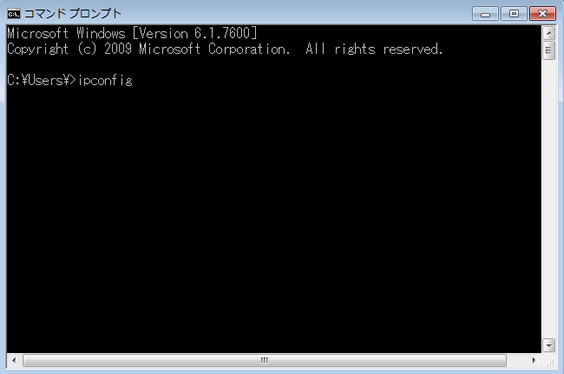
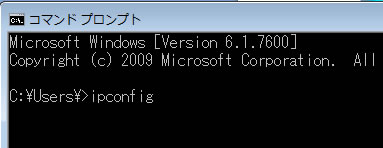
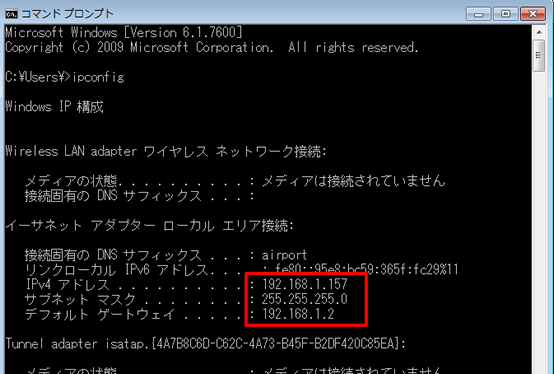
「設定項目への入り方は各製品の説明書を参考にして下さい。」
IPアドレス(ネットワークアドレス)/サブネットマスク/ゲートウェイの設定(デフォルトゲートウェイ)を設定します。
IP Addressは、4つの番号で分かれておりますので、メモを確認して初めの3つはパソコンと同じ番号で、4つ目の数字をパソコンに設定されている4つ目の番号以降で、好きな番号を設定して下さい。
※ほかネットワーク機器が使用していないIPアドレスを設定して下さい。
(例)パソコンが192.168.1.157の場合は、録画装置へ192.168.1.177など
サブネットマスク/ゲートウェイはパソコンと同じ番号を入力して下さい。
DNSの入力が必要な場合はゲートウェイと同じアドレスにして下さい。
Q:アドレスバーへ入力する方法
インターネットエクスプローラーを起動して、アドレスバーにデジタルレコーダーに設定したIP
Addressを入力して接続して下さい。
※アドレスバーは「http://www.secuon.jp」などと記載される部分です。
※入力するIP Addressはデジタルレコーダーのネットワーク設定でご確認下さい。